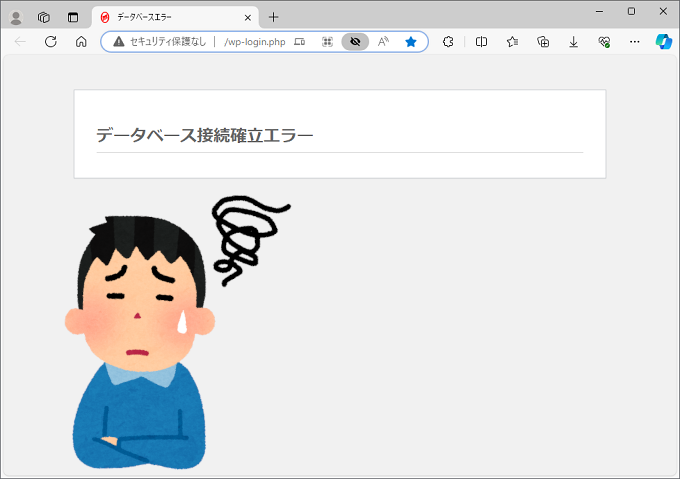NASで構築した社内WEBサイトにログインしようとした時に、「データベース接続確立エラー(Error establishing a database connection)」が表示されて閲覧できなくなった際の解決方法を備忘録的に記載しています。
注意点は、「社内WEBサイトに解決方法を記載するだけだと、この問題が再発した時に閲覧できない。」という状態になってしまうので、記憶しておくか、PDFなど別の電子媒体に保存しておくことをオススメします。
目次
QNAP1製NAS【TS-264】に[WordPress][phpMyAdmin 10][MariaDB 10]をインストールし、社内ネットワークだけで使用するHPを構築して運用してきました。
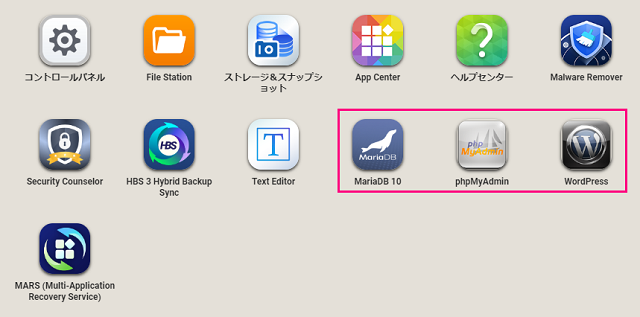
ある日のこと、HPの内容を更新するためブラウザからWordPressにログインしようとした際に突然
「データベース接続確立エラー(Error establishing a database connection)」
が表示されてログインできない状況に…。
( ゚Д゚)ポカーン
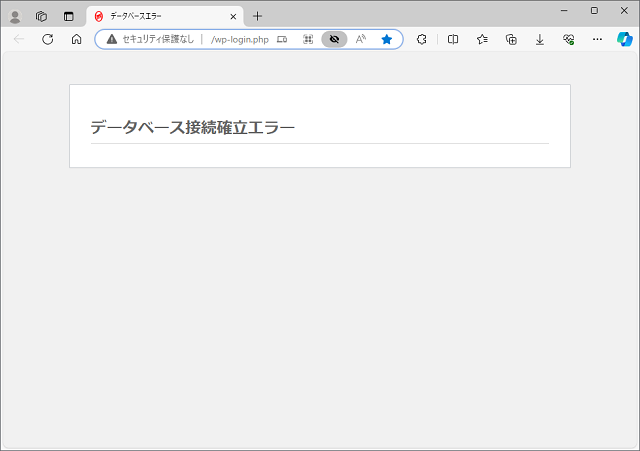
作ったHPが破綻したのかと焦る。
ネットで情報を調べてみると色々原因があるようで、取り敢えずそれらをピックアップしてみると
- wp-config.phpのデータベース接続情報に誤りがある
- プラグインなどによりデータベース接続上限に達している
- データベースの接続に必要な権限がない
- サーバー障害が発生している
- サイトがハッキングされている
といった情報が挙げられていました。
しかし、特に最近何かイジったこともないし、WordPressのプラグインも接続上限に達するところまでインストールした記憶もない。
データベースの接続に関する権限も特に変更したこともないし、NASに保存してあるデータは閲覧できるからサーバー障害でもない。
サイトは公開していないからハッキングの可能性は無い…と思いたい。
(逆に「管理者権限を持ってる人が変更を加えた」とかの方がまだ可能性はあるけど、実質運用しているのは私だけなので現実的には無い)
取り敢えずNASを再起動してみても状況は変わらず…。
刻一刻と図ぎ去る時間…
Σ(゚Д゚;)<ヤバイヤバイヤバイ
「そんなことでアセアセすな!」
と、自宅で素人ブラッシングとトリミングをされていたジュリー団長が脳裏をよぎります。
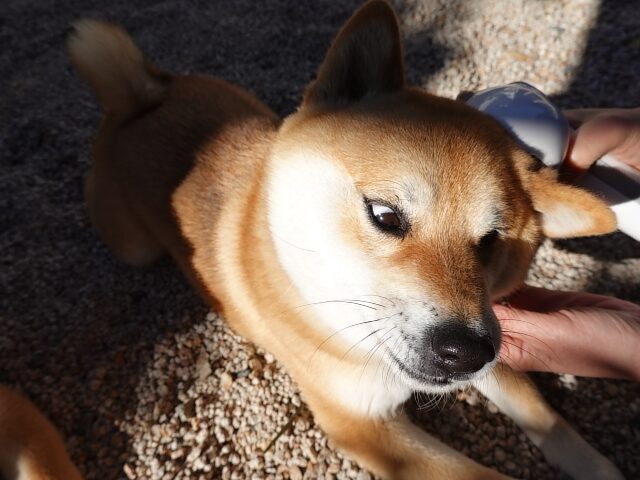
しばらくして「あぁぁぁぁぁっ~~~!!!」という家族の叫び声と共に団長を見ると何やら様子がおかしい。

んっ!?
…
……
………
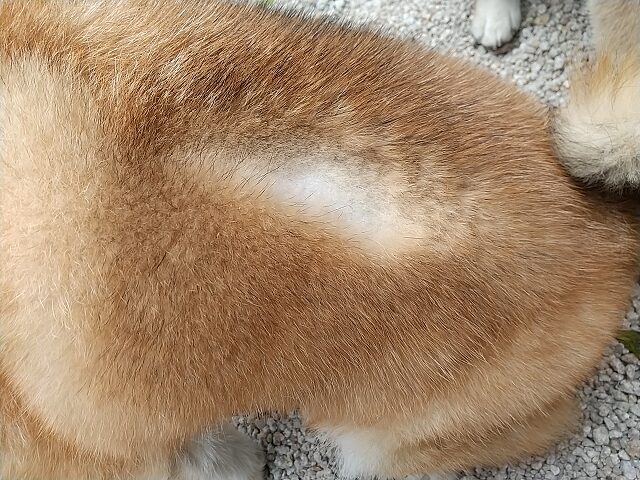
素人トリミング失敗して毛がゴッソリ無くなってるっ!!
(; ゚Д゚)<カワイソウ!!
もし私が思春期真っ只中の中学2年生であれば怒り狂っていたでしょう。
(実際、父親にバリカンで逆モヒカンにされて泣いた過去があります)
ですが、さすがジュリー団長。全く動じていないご様子。

そんなジュリー団長に思いを馳せながら「所詮IQ50のミジンコが作ったHPだから」と一旦お茶を飲んで気持ちを落ち着かせます。
まあ焦っても仕方ない。
こういう時はカスタマーサービスに確認した方が遅い様で実は早かったりします。
QNAPとSynologyの両方のNASを使っていますが、これまでの印象として両方とも即答ではないもの半日~1日程度で回答をもらえているので、まずはカスタマーサービスに連絡した上で情報を漁った方が良いと思います。
ということで、カスタマーサービス↓↓↓に連絡してみる。
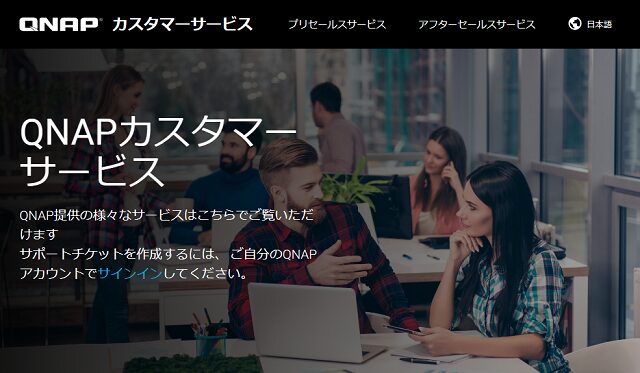
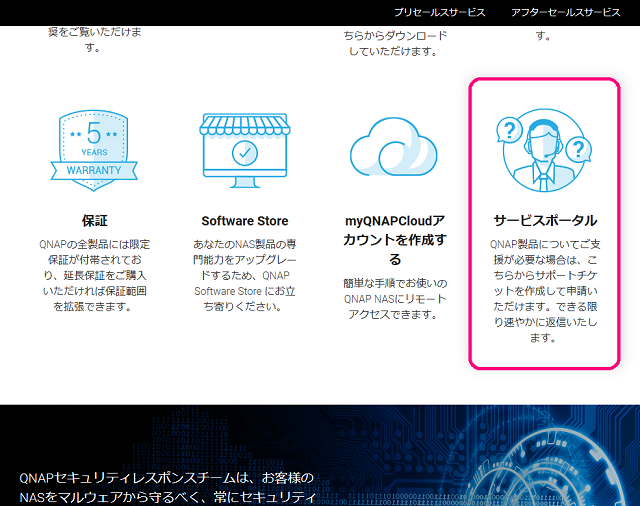
アカウントが無い場合は「新規ユーザーですか?サインアップ」をクリックしてQNAP IDを作成し、一連の登録を完了させて下さい。
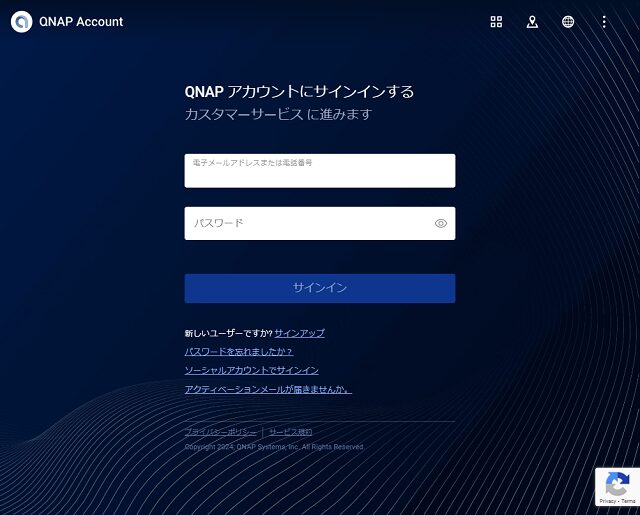
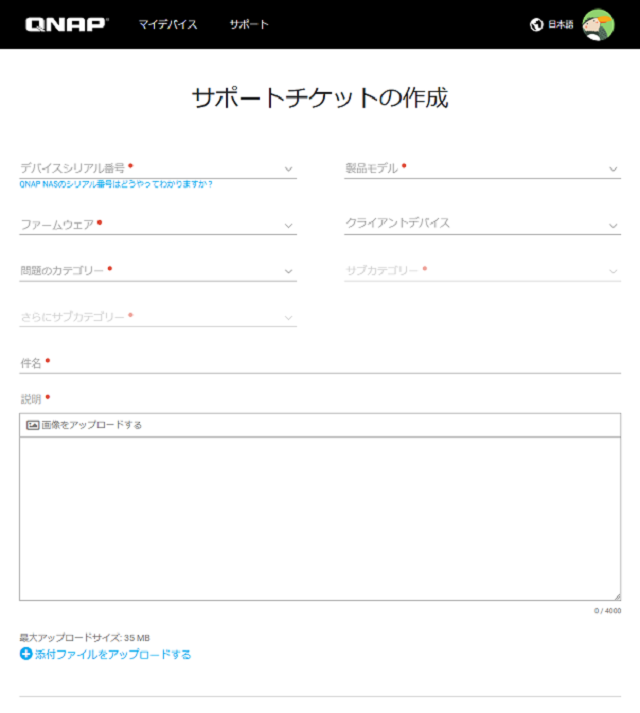
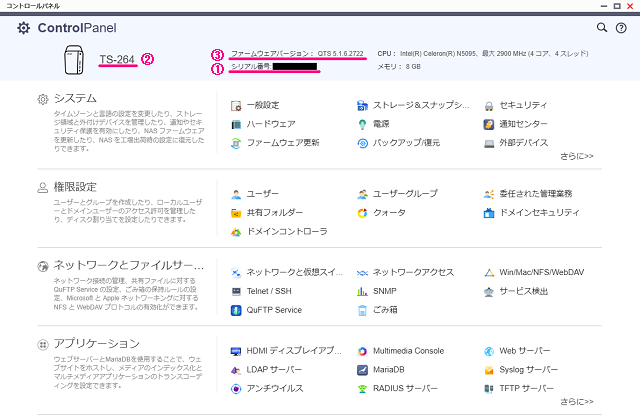
必要な情報を簡潔にして入力します。
QTSでエラー表示されている内容を添付したり、アクセスしてもらってログ解析してもらったりすると早い解決に繋がると思いますが、企業の場合は情報セキュリティポリシーも含めて検討する必要がありそうです。
「ワシが情報セキュリティポリシーだ!」という方は問題ありません。
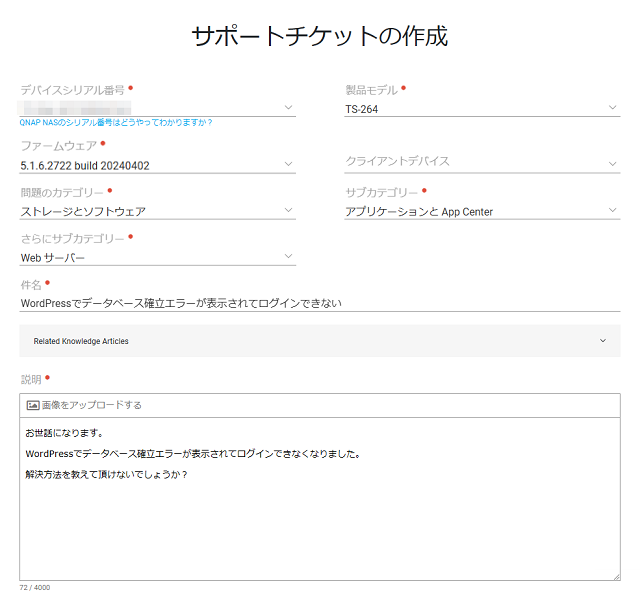
あとは回答が来るのを待ちましょう。
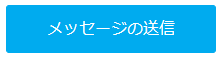
約半日後に回答が来たので内容を確認。日本人と思われる方が対応してくれました。
どれどれ…

ほほう。
まとめるとこうか?
ということなので、NASからスナップショットのデータを可能な限り削除してディスクの空き容量(32GB以上)を確保してみましょう。

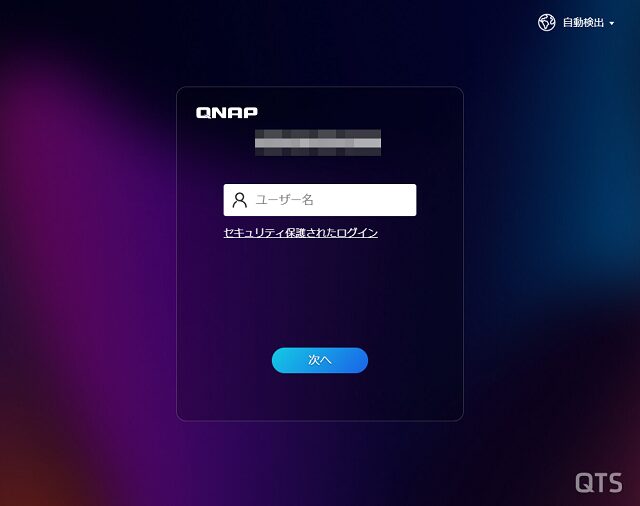
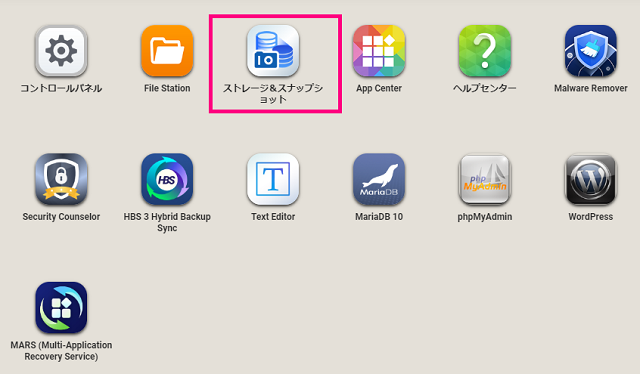
※スナップショットの容量上限をデフォルト値[領域の10%]からカスタムで[500GB]に設定変更し、運用状態によって変更する予定です。
ここからは、空き容量が無いと仮定してスナップショットを削除してみます。
画面左ペインの[データ転送]>[スナップショット]の順にクリックします。
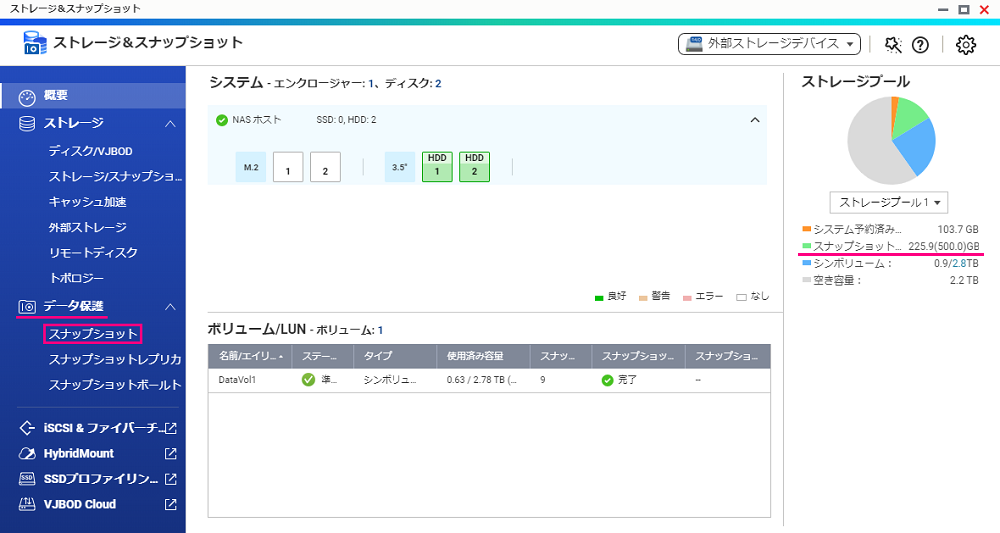
[合計:9]の部分をクリックします。
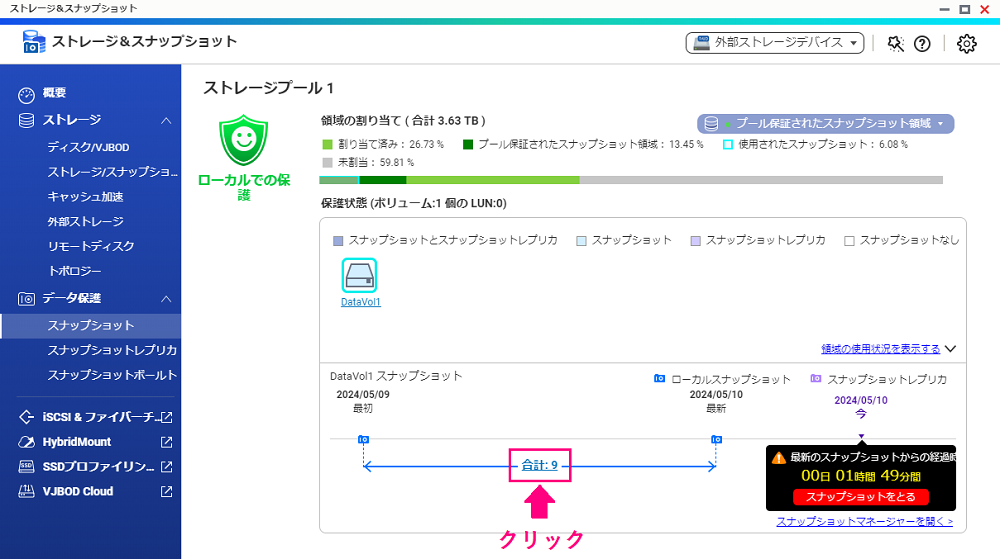
このスナップショットは3時間おきに撮るよう設定してあり、データの[名前]部分に年・月・日・時間が入っています。
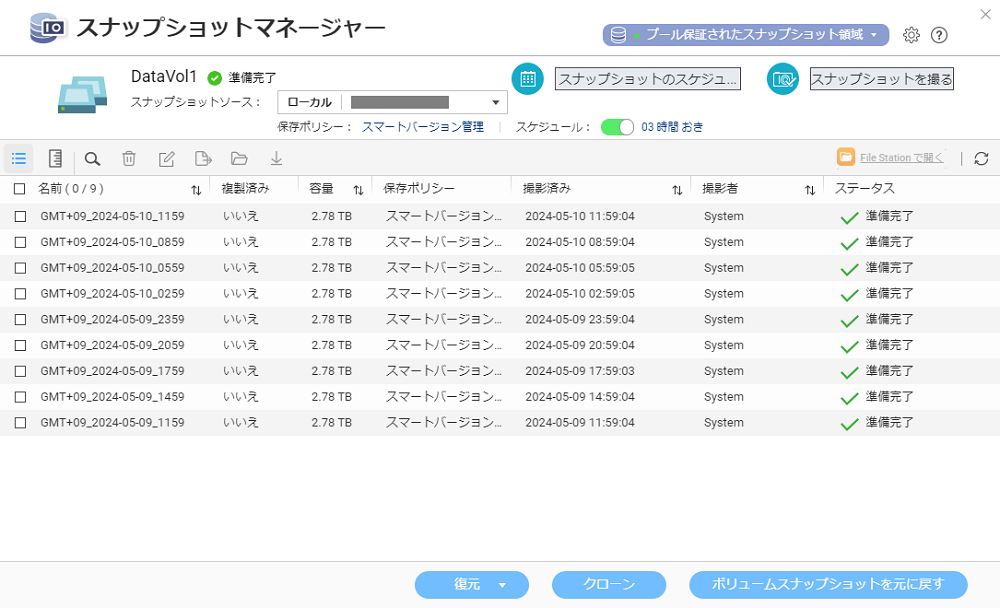
※問題無ければ全て消去しても良いです。
②削除をクリックします。
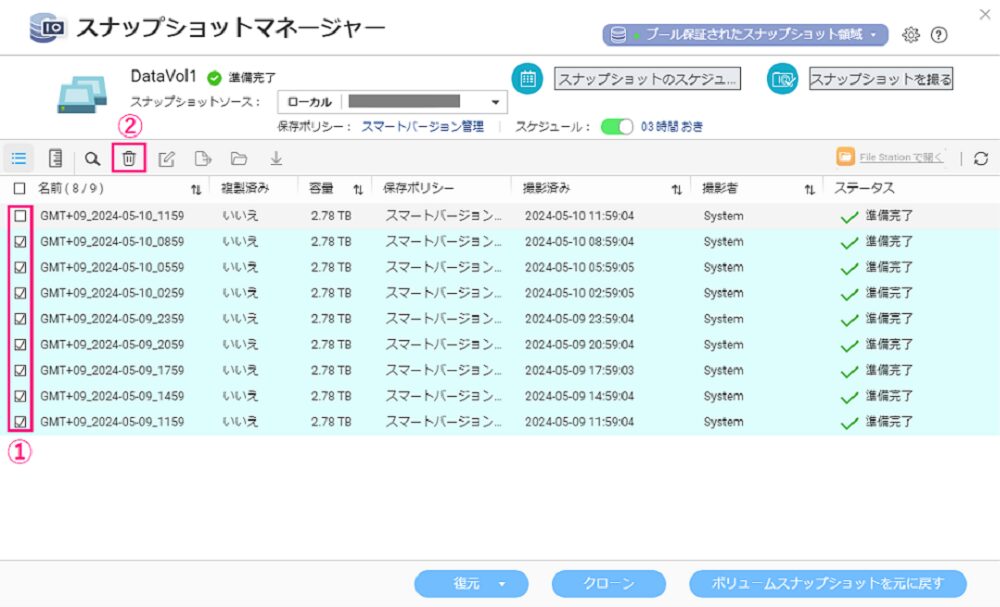
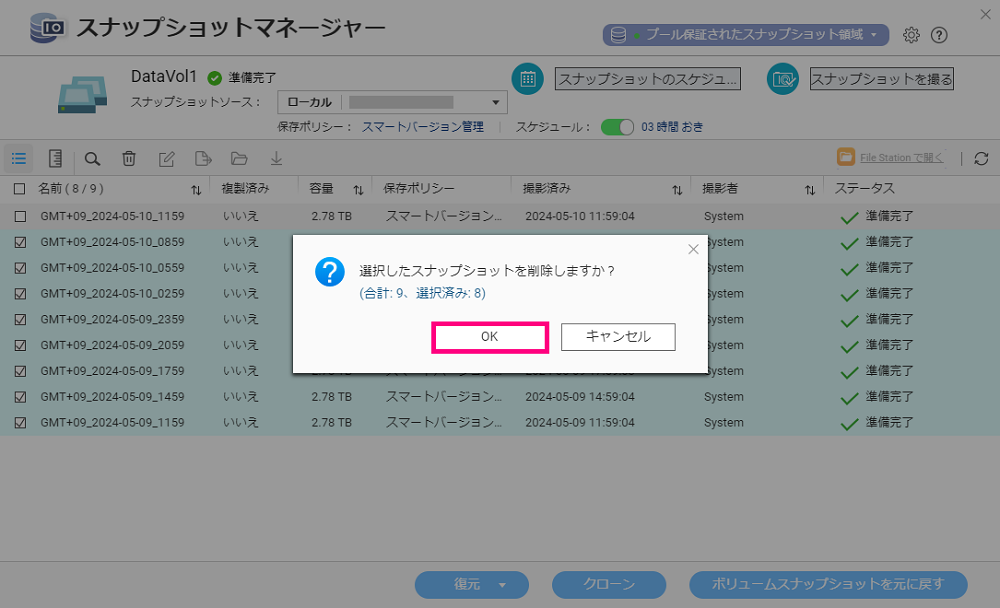
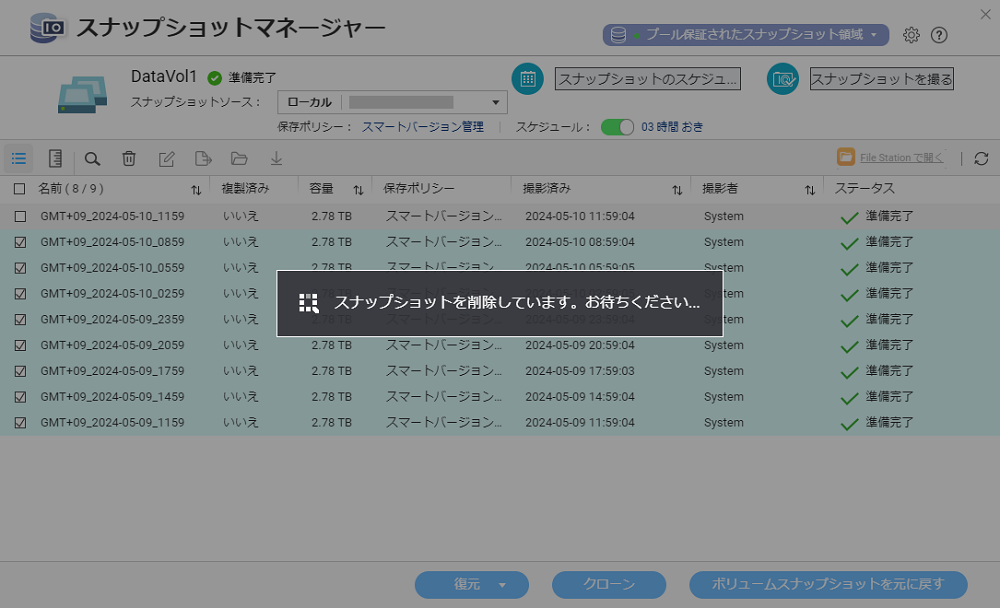
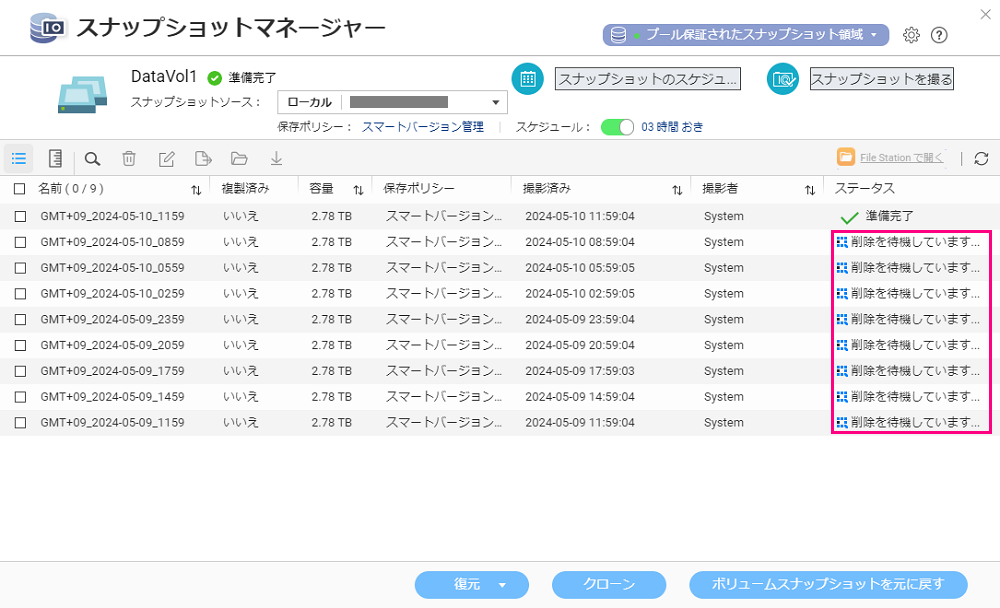
右上の☒をクリックして画面を閉じます。
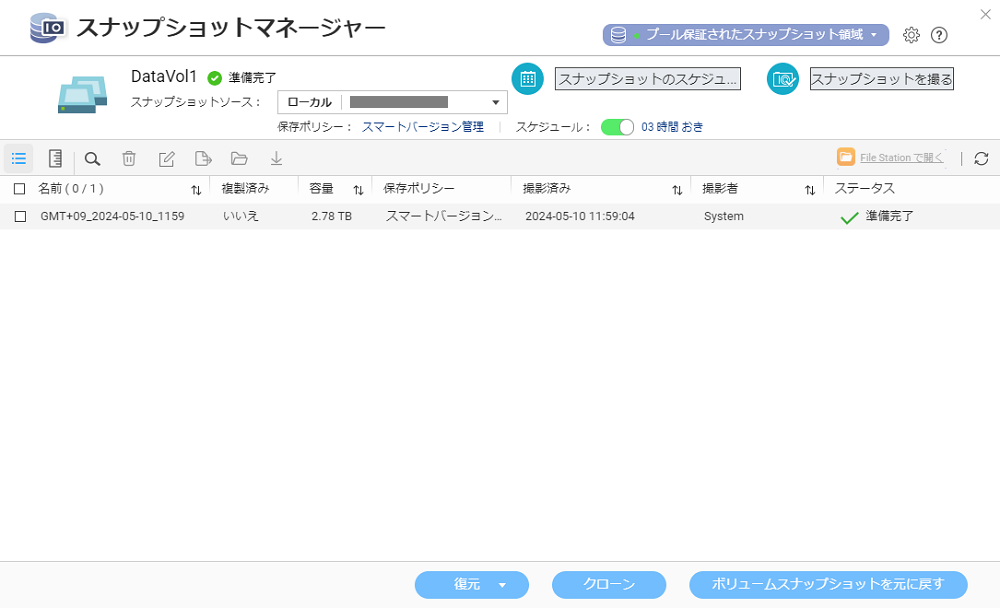
表示された画面右ペインにあるストレージプールで確認すると、スナップショットの容量を約226GBから約0.6GBまで減らすことができました。
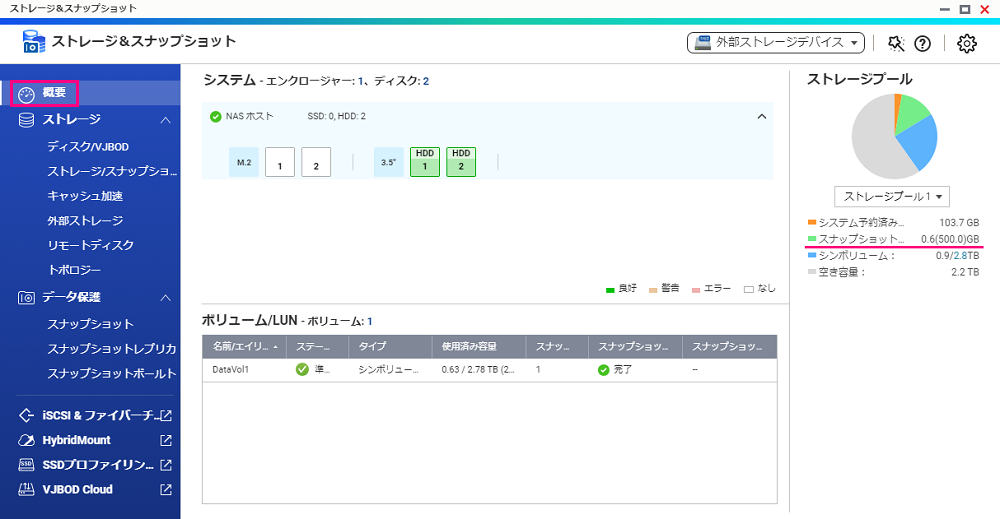
スナップショットの空き容量(32GB以上)が出来た状態でNASを再起動し、作成したHPが無事表示されるようになりました。
安心したー(*´▽`*)
だけど、同じ容量のNASがもう1台あって、そちらは何事もなく正常運転している。
そもそもなぜこんなにスナップショットの容量が増えたのかが気になるところ。
この2つのNASの違いは、
「WordPressなどHPに関するアプリをインストールしているか・していないか」
「HPのバックアップデータを保存しているか・していないか」
になります。
QTSのストレージ&スナップショットでデータやアプリなどを確認するとWordPressアプリが約126GB使用している。
こんな大きいデータを毎日&毎月バックアップして、それを3時間おきにスナップショットしているのであっという間に空き容量が無くなるのが原因かな。
(;´д`)トホホ
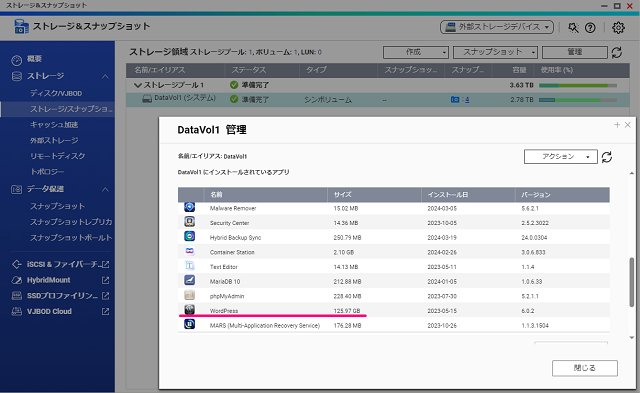
「WordPressの容量を圧縮できないか?」というのは別の課題として切り分けて、取り敢えずHP関係のバックアップは今の外付けHDDとは別の外付けHDDを購入してそちらに残すことにしました。
NAS本体のバック側にUSBポートが2つありますが、NASと同時設置したバックアップ用の外付けHDDとUPSとの通信で使用しているので、フロント側にあるUSBポートに追加の外付けHDDを接続します。
外付けHDDも色々なメーカーが出していますが、頻繁に付けたり外したりしないし、24時間(かつ5年くらい)連続で安定稼働する必要があります。あと「壊れて欲しくない!」とういう事で、私の中で実績のある(というか、明確に「壊れた」という印象が無い)BUFFALO製の外付けHDDにしました。
※但し、BUFFALO製のNASは、UPSで保護していなかったので落雷による瞬停で壊れたことがあります。
SynologyやQNAPは壊れなかったのに…。
NASのHDDが4TBなので余裕をみて倍の8TBで検索。
8TBで2万数千円/個…
( ゚Д゚)<ヤスクナッタモンダ!!
多少古くても性能が爆上がりする訳ではないのでコスパ重視で。
(Amazonで調べてみるとデザインは違うものの性能は似ていて、年式が古い方が安かったりします)
あとはWordPressなどHP関係のバックアップをコチラの外付けHDDに変更して、バックアップの設定なんかも調整したらしばらく様子見です。
ジュリー団長の毛が無くなってどうなることかと思いましたが、何事も無かったかの様に日々過ごされています。
毛が無くなった部分を触ってみるとこれが意外と気持ち良い感触。
首から下を一気に刈ってしまいたい衝動に駆られますが、動物愛護団体から訴えられそうなのでヤメておきます。
現在は主犯から夏用の服を買ってもらい、毛が生えるまではこの姿かな!?

あまりにもヒドいことになったので記念にステッカーを作ってみました。

種類はオレンジとイエローのデザイン違いで2種類↓↓↓です。
サイズは直径が約5cmで一般的な対候性シールにしました。


あまり数は作っていませんがメルカリで出品してみて、売上は団長のおやつに変換してトリミングの失敗を許してもらおうと思います。
そう言えば、このブログの収益でおやつあげたこともあったなー。
あの時↓↓↓より良いおやつがあげられると良いけど…(遠い目)
 【CT125】天気が良かったので道の駅「キララ多伎」周辺ぶらりツーリングと味噌ラーメンを食してみた件
【CT125】天気が良かったので道の駅「キララ多伎」周辺ぶらりツーリングと味噌ラーメンを食してみた件
見てくれてありがとね(・ω・)ノシ
- Quality Network Appliance Providerの略。台湾のNAS、ルーター、CPE、ネットワークビデオレコーダー・プレイヤーのメーカー。 ↩︎
- アンガーマネジメントは、怒りやイライラなどの負の感情を適切に管理し、健康的な方法で表現するためのスキルやテクニックのことです。これは、個人が自己認識を高め、感情を制御し、建設的な解決策を見つけることを支援します。アンガーマネジメントの目標は、怒りやストレスが生じた場合でも、その感情をコントロールし、他者や自分自身に害を与えることなく、よりポジティブな方法で対処することです。 ↩︎
- QNAP Turbo NAS Systemの略。Linuxをベースに開発されたQNAP製NAS専用OS。 ↩︎
- Sambaはオープンソース(ソースコードが一般に公開され、誰でも自由に閲覧、使用、変更、再配布ができる)のソフトウェアで、LinuxなどUnix系OS上でWindowsのネットワーク機能を実現するソフトウェア。
Sambaを導入すると、Windowsのファイルサーバーと同じ役割を果たせたり、実際のWindowsファイルサーバーをLinuxなどUnix系OS上から利用することもできる。プリンターサーバーにもなるよ。 ↩︎ - QNAPのスナップショット機能は、ファイルやフォルダーの状態を定期的にあるいは必要な時点で保存し、変更が加えられた場合でも以前の状態に簡単に戻すことができます。これにより、誤って削除されたファイルの復元や、ランサムウェアによる被害からのデータ保護などが可能になります。 ↩︎